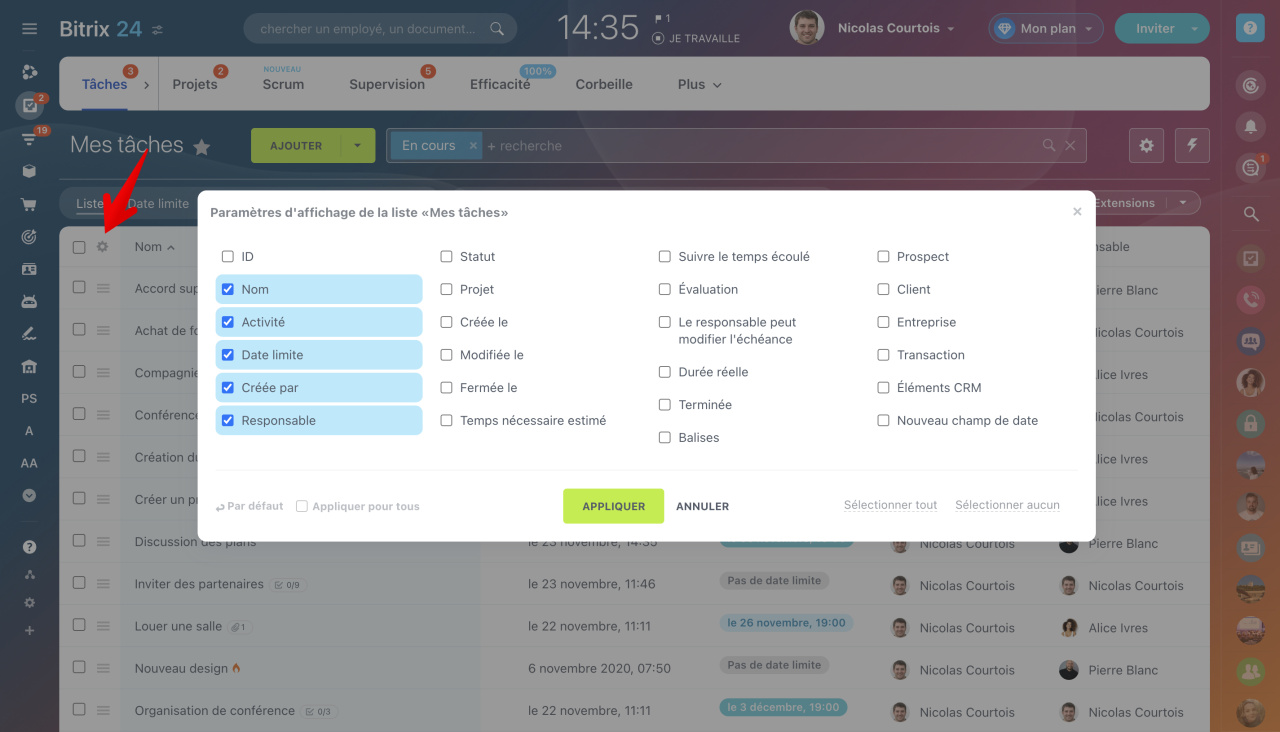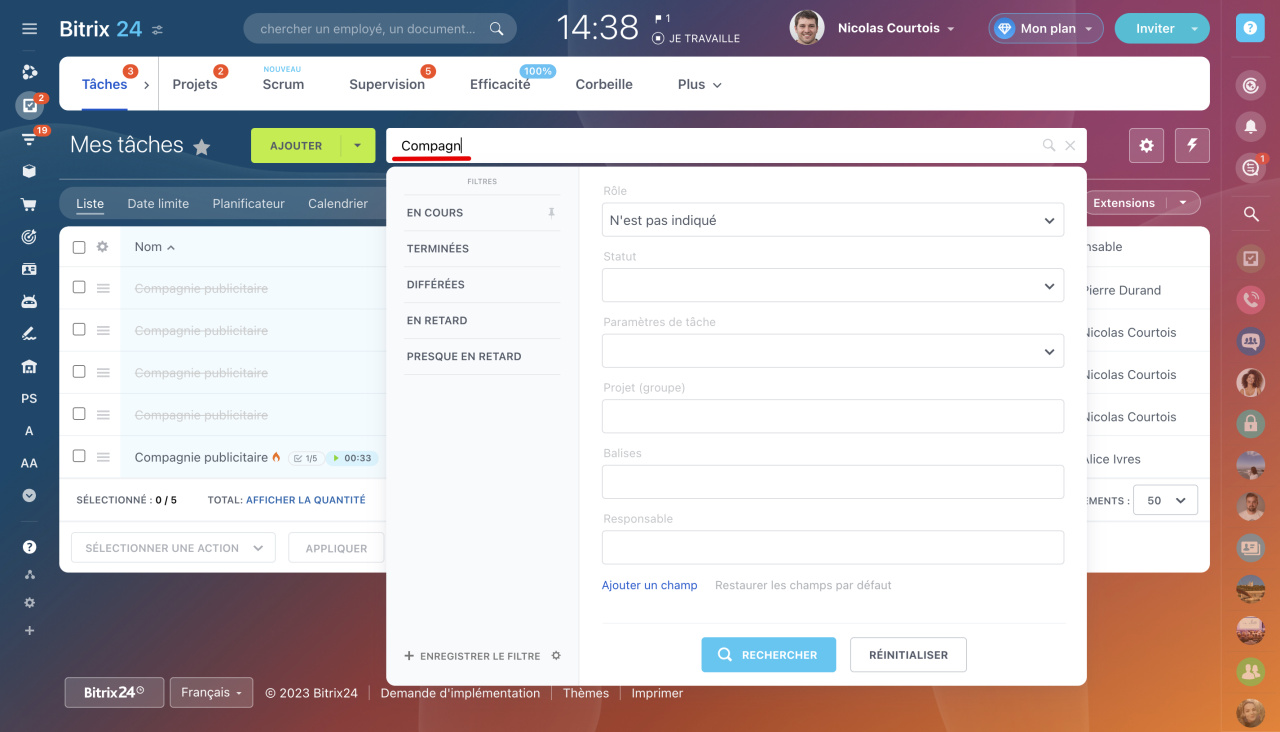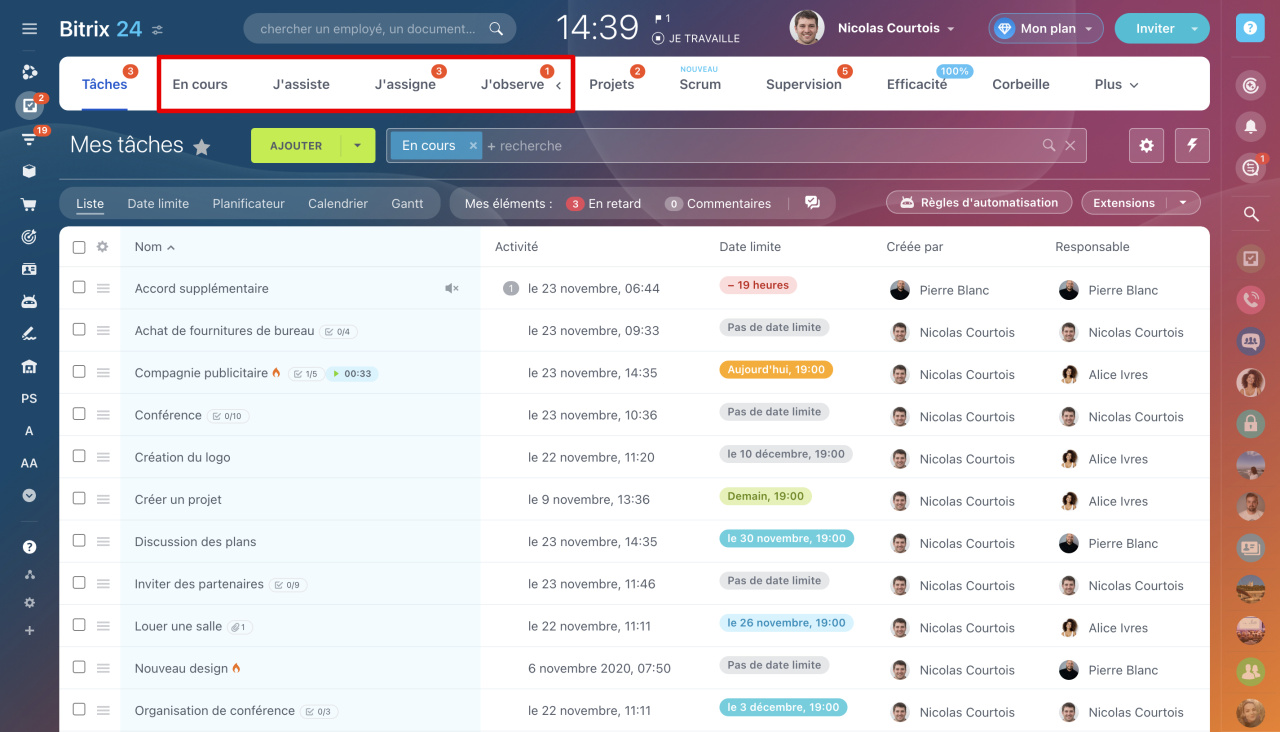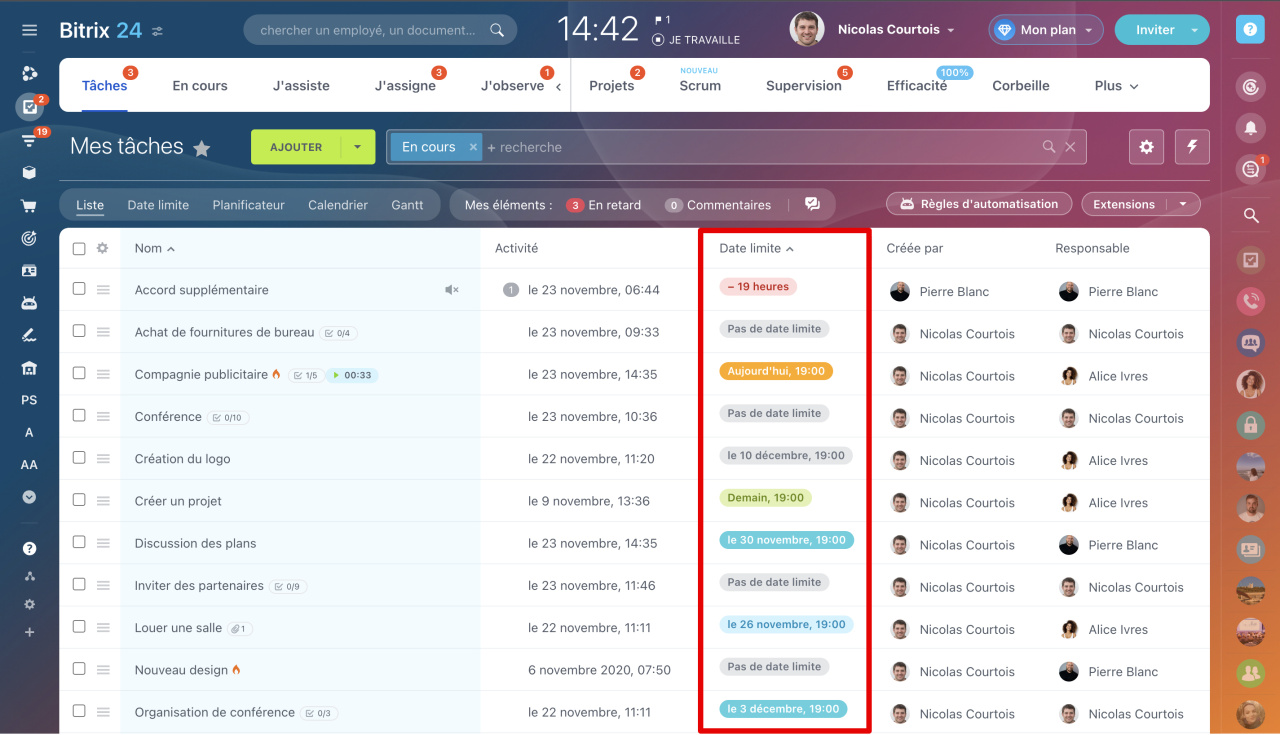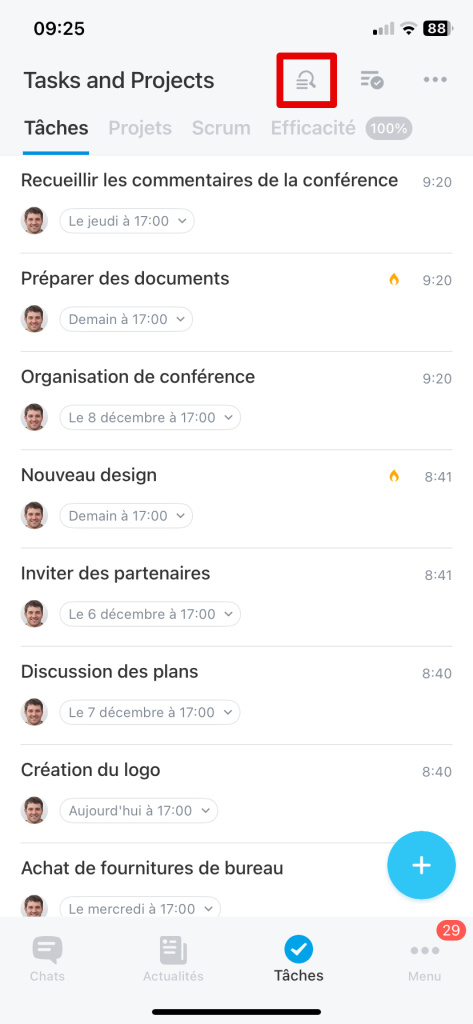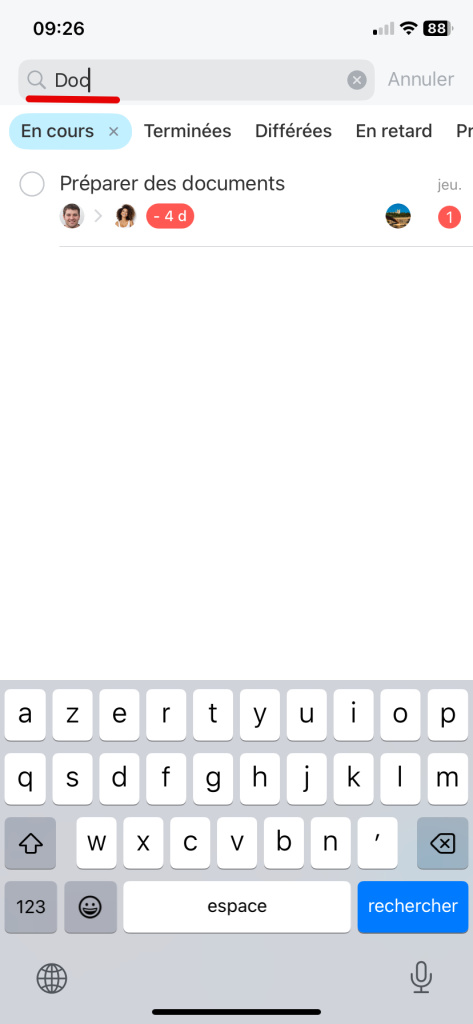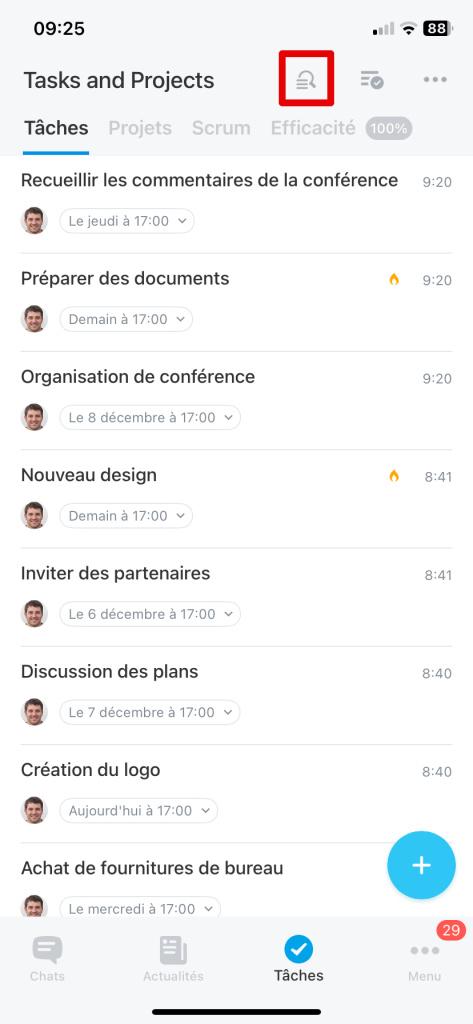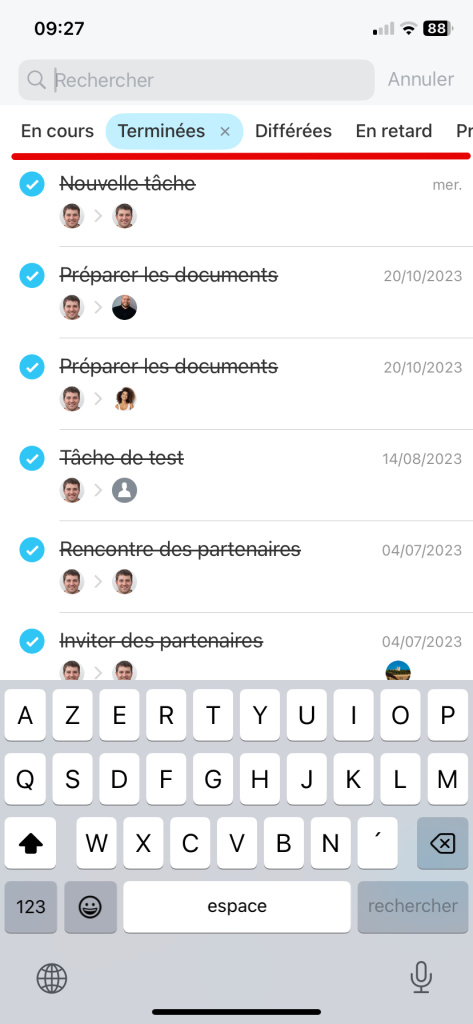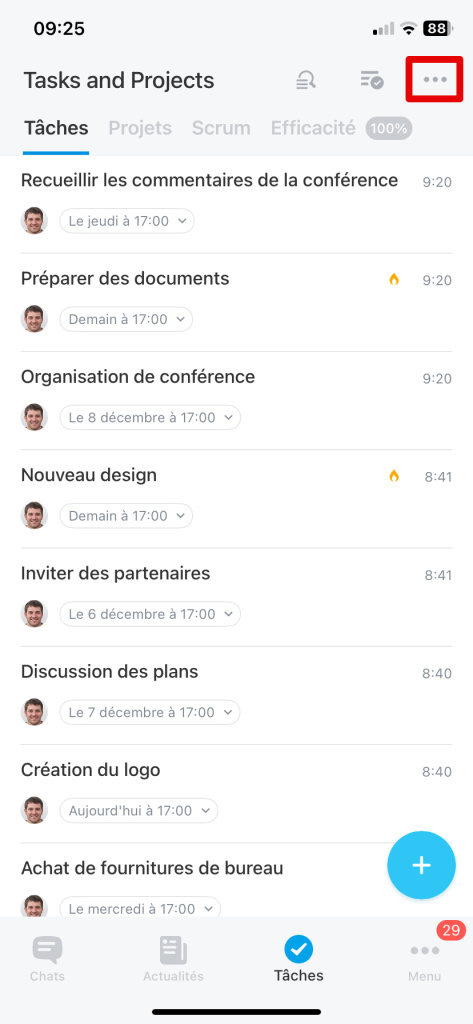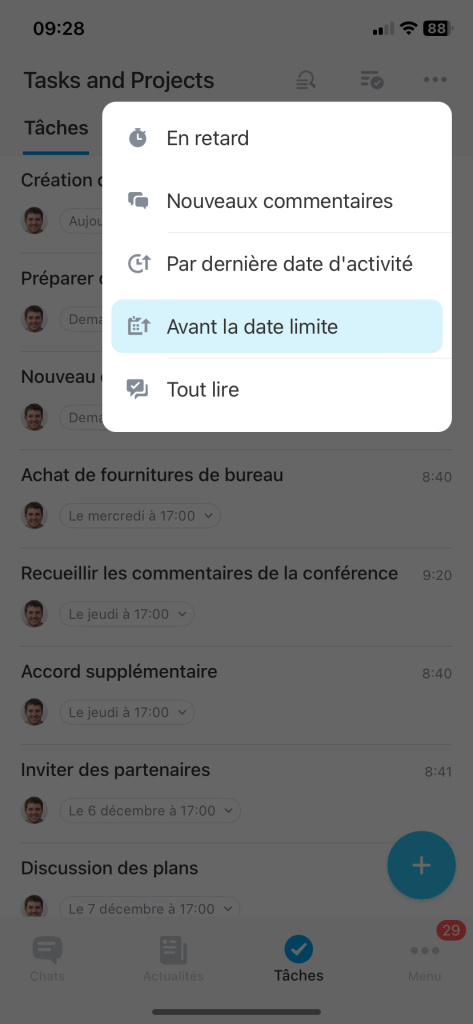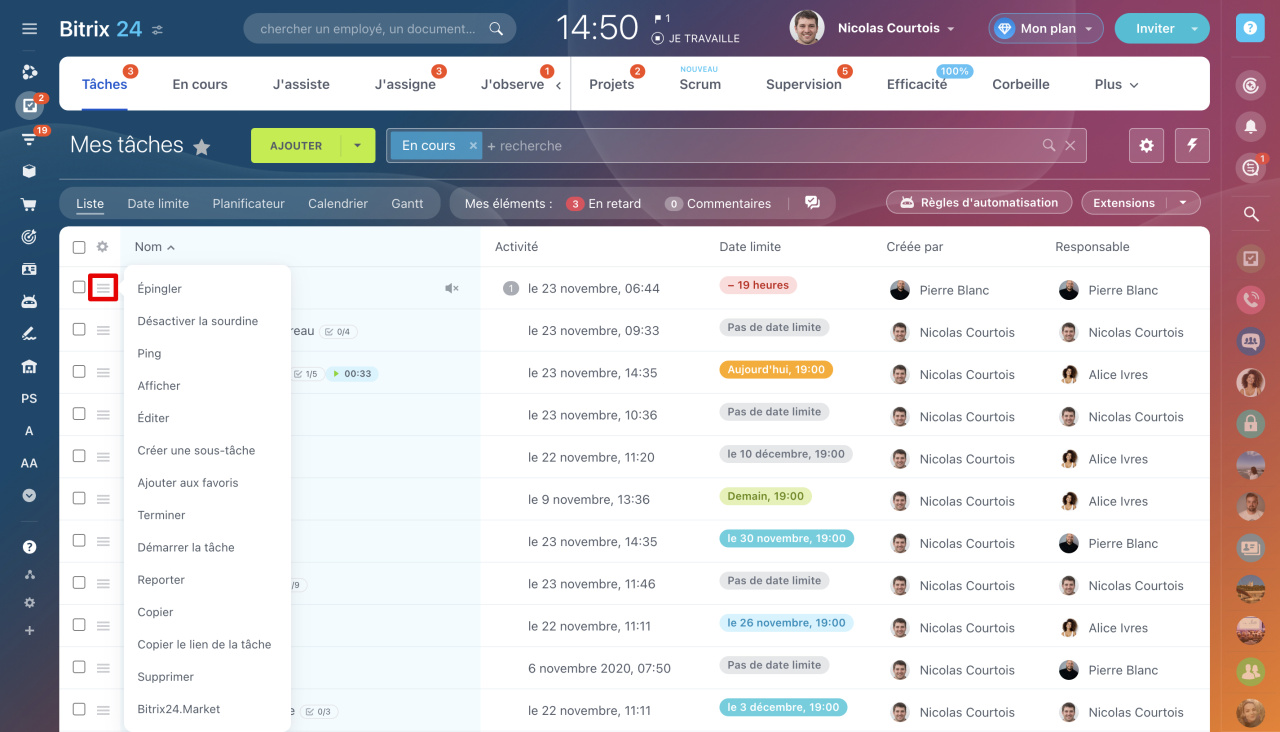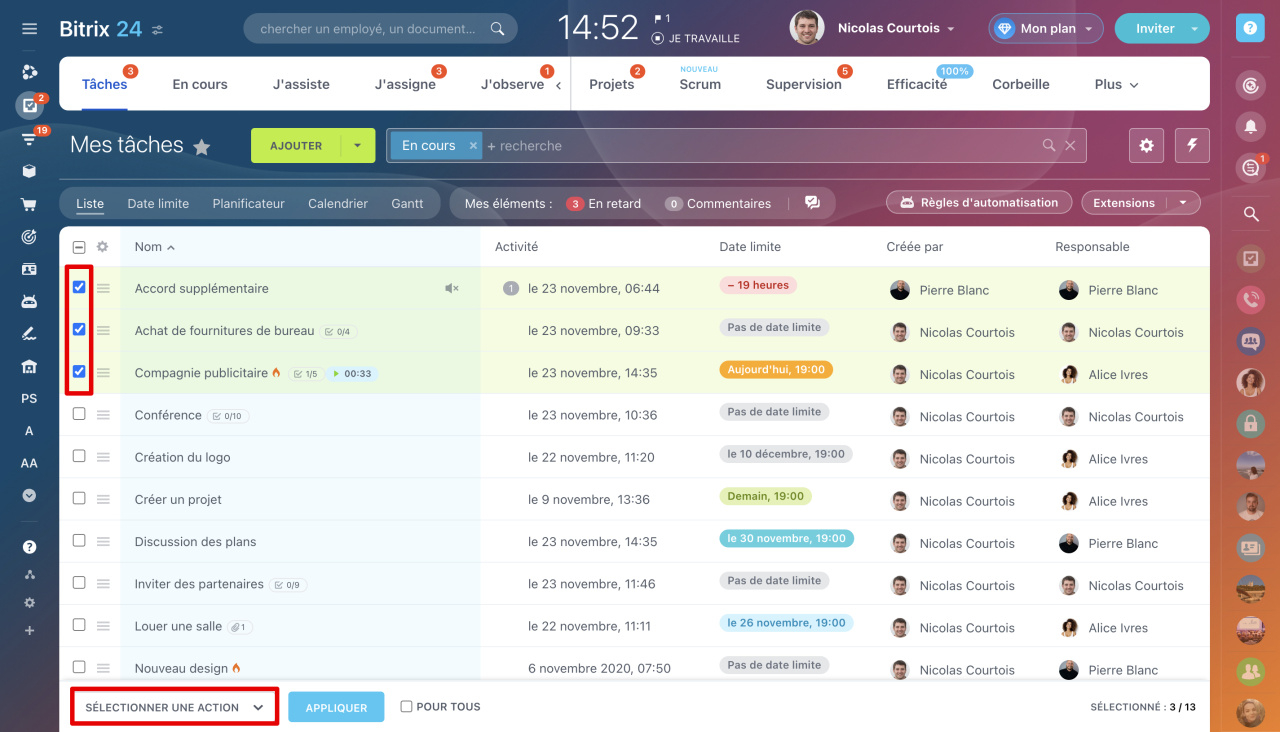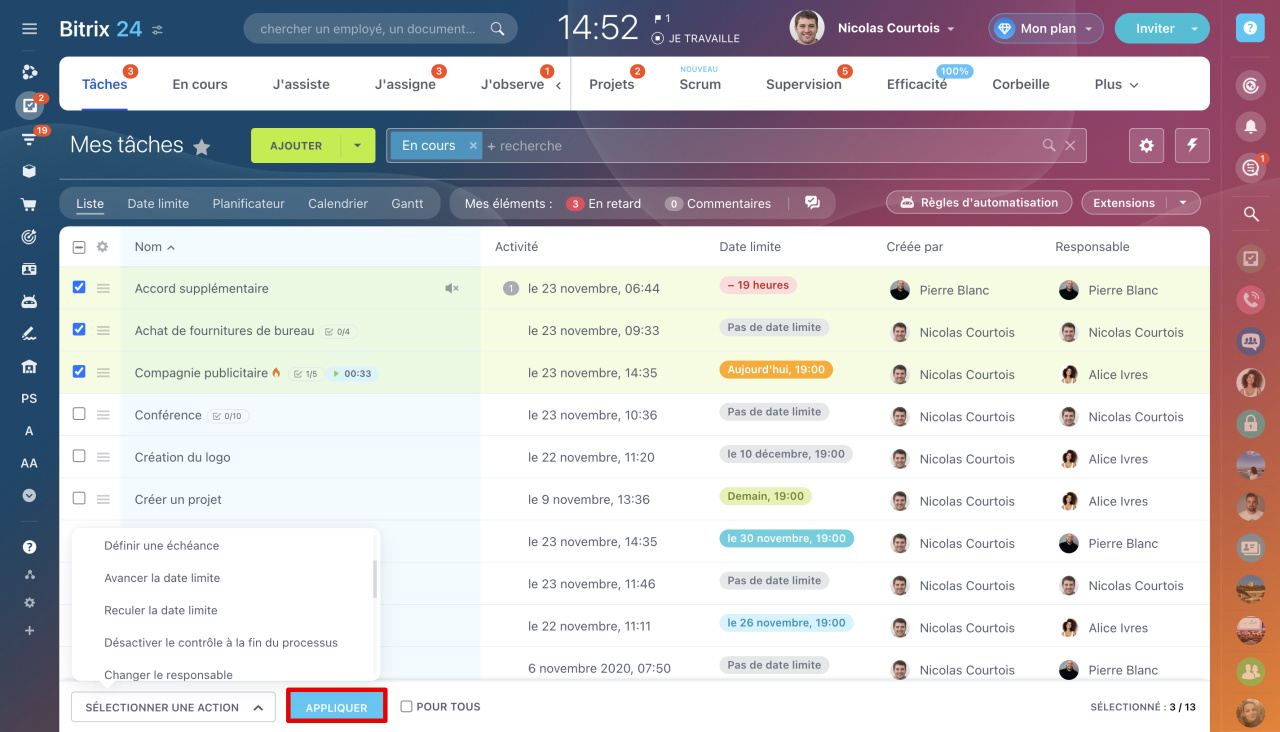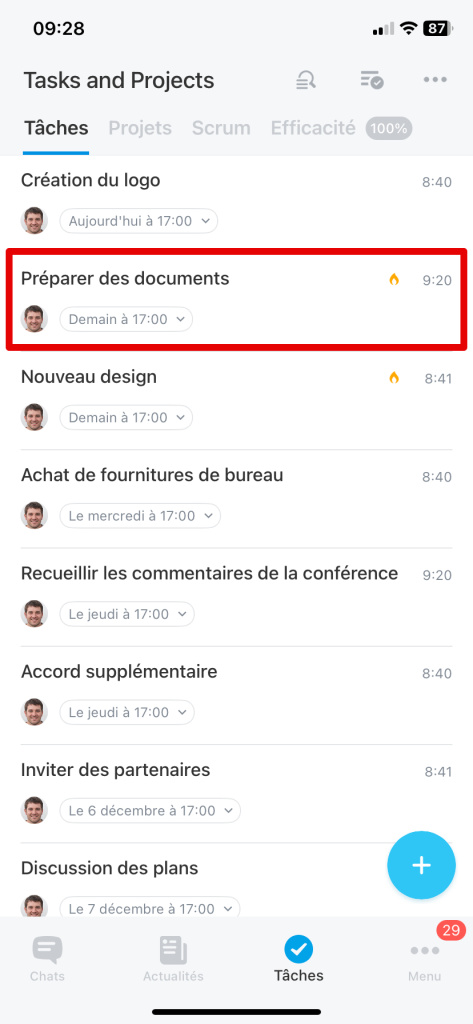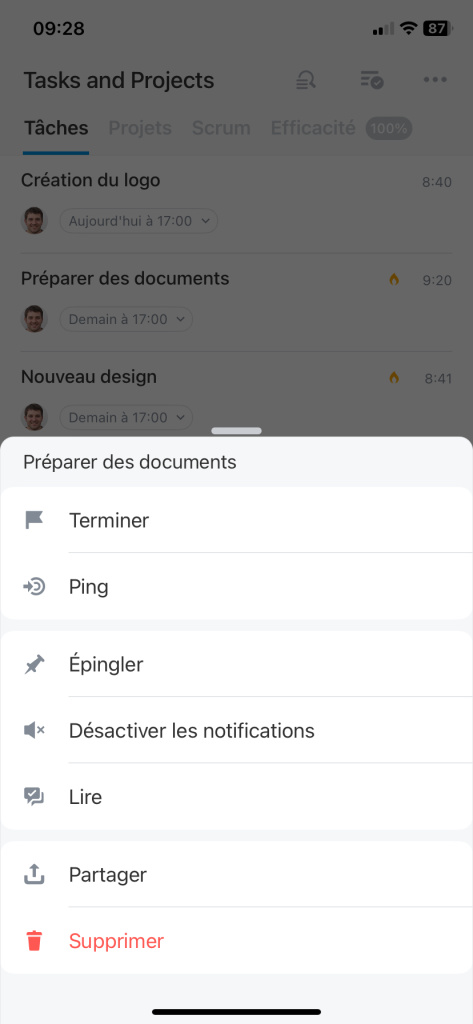Bitrix24 propose cinq modes pour travailler avec des tâches : Liste, Date limite, Planificateur, Calendrier et Diagramme de Gantt. Par défaut, l'utilisation des tâches démarre en mode Liste.
Le mode Liste affiche un maximum d'informations sur la tâche : activité, nom, statut, délais et bien plus encore. Il permet de trier les tâches en fonction de ces paramètres. Cliquez sur la colonne avec la condition souhaitée et la liste des tâches sera triée selon celle-ci.
Comment personnaliser l'affichage de la liste
Configurez des colonnes avec des informations pour chaque tâche afin que vous ne voyiez que les informations dont vous avez besoin dans la liste. Par exemple, suivez le statut, les délais d'exécution d'une tâche, etc.
Cliquez sur Paramètres des colonnes (⚙️) dans le coin gauche de la liste. Sélectionnez les paramètres des tâches que vous souhaitez afficher dans les colonnes et enregistrez les modifications.
Comment rechercher et trier des tâches
Il existe des filtres dans la liste pour rechercher rapidement des tâches. Considérez comment ils fonctionnent dans la version Web et dans l'application mobile Bitrix24.
Recherche rapide. Recherchez une tâche par nom ou à l'aide de filtres. Dans le champ de recherche, commencez à saisir le nom de la tâche. Pour une recherche détaillée, utilisez le filtre en saisissant les valeurs requises dans les champs.
Recherche par vos rôles. Utilisez ce filtre pour trouver les tâches dans lesquelles vous avez un rôle spécifique. Cliquez sur la flèche dans le menu déroulant et sélectionnez votre rôle dans la tâche : En cours, J'assiste, J'assigne, J'observe.
Tri des tâches. Par défaut, la liste des tâches est affichée par leur activité : les tâches qui ont eu des modifications sont déplacées vers le haut. Mais vous pouvez trier la liste selon n'importe lequel des paramètres. Pour cela faire, cliquez sur l'une des colonnes. Si vous devez trier la liste par date limite de tâche, cliquez sur la colonne Date limite.
Recherche rapide. Cliquez sur Recherche et commencez à saisir le nom de la tâche.
Recherche par statut. Utilisez le filtre par statut de tâche. Cliquez sur Recherche et sélectionnez le statut dans le menu horizontal.
Tri des tâches. Par défaut, la liste des tâches est affichée par leur activité : toutes les tâches dans lesquelles des modifications ont été apportées sont déplacées vers le haut. Mais vous pouvez trier la liste par date limite de tâche. Cliquez sur Trois points (...) dans le coin supérieur droit et sélectionnez la condition de tri Avant la date limite.
Actions rapides dans la liste
Certaines actions sur les tâches de la liste peuvent être effectuées sans ouvrir la tâche.
Cliquez sur le bouton Menu (≡) à côté de la tâche et sélectionnez n'importe quelle action.
Si vous devez effectuer une action sur plusieurs tâches, utilisez une action de groupe. Sélectionnez des tâches dans la liste et cliquez sur Sélectionner une action.
Sélectionnez une action dans la liste et cliquez sur Appliquer.
Résumé
- Le mode de travail avec les tâches Liste concentre l'attention sur l'activité dans la tâche.
- La liste des tâches est disponible dans la version web et dans l'application mobile de Bitrix24.
- Pour retrouver rapidement les tâches dans la liste, il existe des filtres et un tri.
- Certaines actions sur les tâches peuvent être effectuées directement depuis la liste : épingler, envoyer un ping, ajouter une sous-tâche.